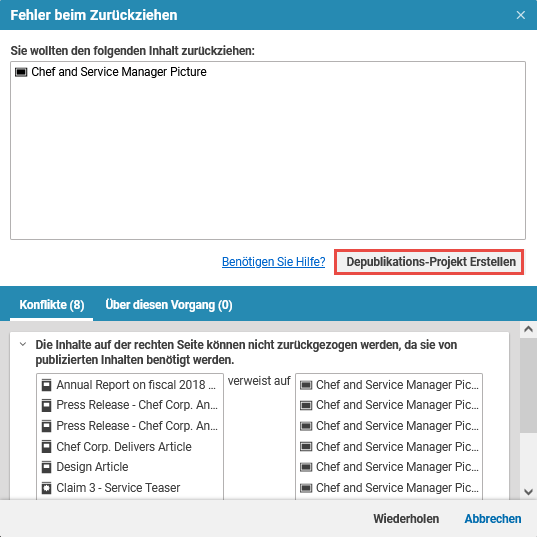Studio Benutzerhandbuch / Version 2204
Table Of ContentsSollten Sie einen Inhalt nicht mehr brauchen, können Sie ihn entweder von der Webseite entfernen und im Repository behalten oder aus dem Repository entfernen. Ein Inhalt muss erst zurückgezogen werden, bevor er von der Webseite gelöscht werden kann.
Um Inhalte zurückzuziehen gehen Sie wie folgt vor:
Öffnen Sie den Inhalt oder wählen Sie ihn in der Bibliothek.
Klicken Sie das Zurückziehen-Icon in der Aktionsleiste oder in der Bibliothek.
Der Inhalt wurde aus der Live-Umgebung entfernt, kann aber immer noch in der Produktionsumgebung bearbeitet werden.
Wird der Inhalt von anderen Inhalten in der Live-Umgebung verlinkt, scheitert das Zurückziehen und ein Fehlerdialog öffnet sich, siehe Abbildung 4.114, „Dialog wenn Inhalt noch verlinkt ist“. Das Konflikte-Feld zeigt, welche Inhalte auf den zurückzuziehenden Inhalt verlinken. Um diesen Fehler zu beheben, müssen entweder die Links entfernt werden oder die betroffenen Inhalte ebenfalls zurückgezogen werden.

Anmerkung
Da Inhalte auf einer CoreMedia Site normalerweise stark verlinkt sind (zum Beispiel kann eine Seite auf eine Seite verlinken, auf eine Collection verlinken, auf einen Artikel verlinken, auf ein Bild verlinken) können Sie damit enden, dass Sie alle Inhalte zurückziehen.
Daher ist das Entfernen des Links auf den zurückzuziehenden Inhalt meistens die beste Lösung.
Wenn Sie trotzdem auch die verlinkenden Inhalte zurückziehen wollen, klicken Sie [Depublikations-Projekt erstellen] . Dadurch öffnet sich ein Projekt, in dem Sie alle verlinkenden Inhalte sammeln und zusammen zurückziehen können (siehe Kapitel 4.7.5.5: “Projekte zurückziehen” für Details).